Äänipalvelun Copilot Studio -bottien määrittäminen
Muistiinpano
Ominaisuuden saatavuustiedot ovat seuraavat.
| Dynamics 365:n yhteyskeskus – upotettu | Dynamics 365:n yhteyskeskus – itsenäinen | Dynamics 365 Customer Service |
|---|---|---|
| Kyllä | Kyllä | Kyllä |
Tärkeää
Power Virtual Agents -ominaisuudet ja -toiminnot ovat nyt Microsoft Copilot Studion osa generatiiviseen tekoälyyn tehtyjen panostusten ja parannettujen Microsoft Copilot -integrointien jälkeen.
Joissakin artikkeleissa ja näyttökuvissa voidaan viitata Power Virtual Agentsiin, kun ohjeita ja koulutussisältöä päivitetään.
Soittavat asiakkaat reititetään parhaalle osastolle, ongelma diagnosoidaan, kerätään tietoja ja annetaan suosituksia, kun keskustelevat äänipalvelubotit keskustelevat asiakkaiden kanssa, kun he soittavat puheluita. Copilot Studioin avulla äänipalvelubottien tekeminen on helppoa ja voit käyttää samoja botteja muissa kanavissa, kuten keskustelussa ja äänipuhelussa.
Seuraavat ääniominaisuudet ovat Copilot Studio -bottien käytettävissä:
- Kerää asiakkaan syöte puheesta tai äänitaajuusvalinnan (DTMF) kautta. Asiakkaat voivat puhua käyttämättä kehotekomentosarjaa, ja Copilot ymmärtää heidän komentonsa tai kysymyksensä. Asiakkaat voivat myös syöttää tietoja painamalla näppäimiä puhelimen näppäimistössä. Copilot havaitsee, milloin asiakkaat ovat lopettaneet puhumisen, käyttämällä hiljaisuuden tunnistusta ja vastaa asianmukaisesti.
- Muokkaa äänitulosta käyttämällä puhesynteesin merkintäkieltä (SSML). Asiakkaiden kanssa vuorovaikutuksen olevan äänen sävyä, äänenkorkeutta ja nopeutta voidaan muuttaa.
- Ota liittyminen käyttöön, jos haluat asiakkaiden voivan keskeyttää Copilot milloin tahansa. Voit myös käyttää pitkäkestoisia toimintasanomia ilmoittaaksesi asiakkaille, että ääntä hyödyntävä Copilot käsittelee heidän pyyntöään.
- Hallitse puhelua siirtämällä tai lopettamalla puheluita. Jos asiakas haluaa keskustella live-asiakaspalvelijan kanssa, ääniavustaja voi siirtää puhelun käytettävissä olevalle asiakaspalvelijalle tai ulkoiselle puhelinnumerolle. Jos ääniavustaja ei pysty ratkaisemaan asiakkaan ongelmaa, se voi lopettaa puhelun ja antaa asianmukaisen sanoman.
edellytykset
Copilot Studio -boteilla on oltava seuraavat edellytykset:
- Rakenna ääniohjattu Copilot.
- Botti on julkaistu ja Asiakaspalvelijan siirrot -asetus määritetään valitsemalla Monikanava Lisätietoja: Sujuvan ja tilannekohtaisen Customer Servicen monikanavaan tapahtuvan siirron määrittäminen.
- Ota ääni käyttöön -vaihtoehto on valittuna Asiakaspalvelijan siirrot -asetuksen Monikanava-osassa.
- Siirrä työnkulkusi hyödyntämään Copilot Studio -bottien parannettuja ääniominaisuuksia. Lisätietoja: Siirtyminen parannettuun äänikanavaan. Kun olet siirtänyt työnkulkusi, perinteisiä botteja ei enää tueta.
Äänibotin määrittäminen
Siirry Customer Servicen hallintakeskus- tai yhteyskeskuksen hallintakeskus -sovelluksessa äänikanavalle luomaasi työnkulkuun ja valitse sitten Botti-osassa Lisää botti.
Valitse Lisää botti -ruudussa botti Nimi-ruudussa.
Muistiinpano
Customer Servicen hallintakeskuksessa tai yhteyskeskuksen hallintakeskuksessa luodut botit toimivat vain parannettujen äänityönkulkujen kanssa. Parannetussa äänikokemuksessa ei tueta perinteisiä botteja. Käytä Copilot Studiota perinteisten bottien luomiseen olemassa oleville äänityönkuluille, joita ei ole siirretty,
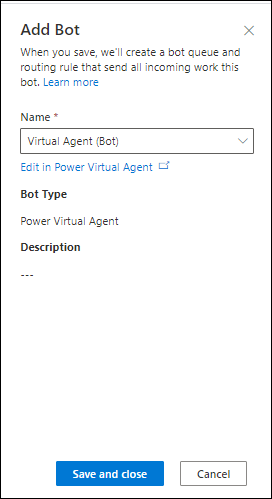
Valitse Tallenna ja sulje. Botti lisätään työnkulkuun.
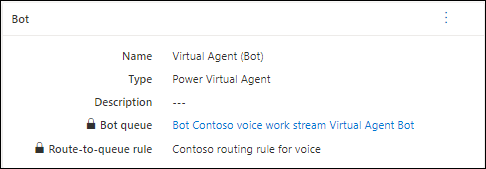
Lisätietoja:
Siirron määrittäminen Copilot Studiosta yhteyskeskukseen
Avaa Copilot Studiossa botti, jonka olet määrittänyt integroitavaksi Dynamics 365:een.
Siirry Hallinta-valikkoon ja valitse Asiakaspalvelijan siirrot.
Valitse Asiakaspalvelijan siirrot -osassa Monikanava ja suorita näkyviin tulevassa Monikanava-paneelissa seuraavat toimet:
- Valitse Ota käyttöön. Näkyviin tulee jokin seuraavista sanomista:
- Sivun yläosassa näkyy viesti, jonka mukaan Monikanava on otettu käyttöön.
- Jos käytät sovelluksen elinkaarihallintaa, näyttöön voi tulla seuraava sanoma: "Emme voi määrittää, onko Monikanava-integrointi otettu käyttöön ympäristössä". Lisätietoja on kohdassa Botit ja ALM.
Ota käyttöön Ota ääni käyttöön -valitsin.
Valitse Näytä uuden sovellustunnuksen rekisteröintiohjeet ja noudata sovelluksen tunnuksen rekisteröintiohjeita.
Valitse Sovelluksen rekisteröinti.
Valitse Uusi rekisteröinti.
Anna botin nimi ja valitse sitten Rekisteröinti.
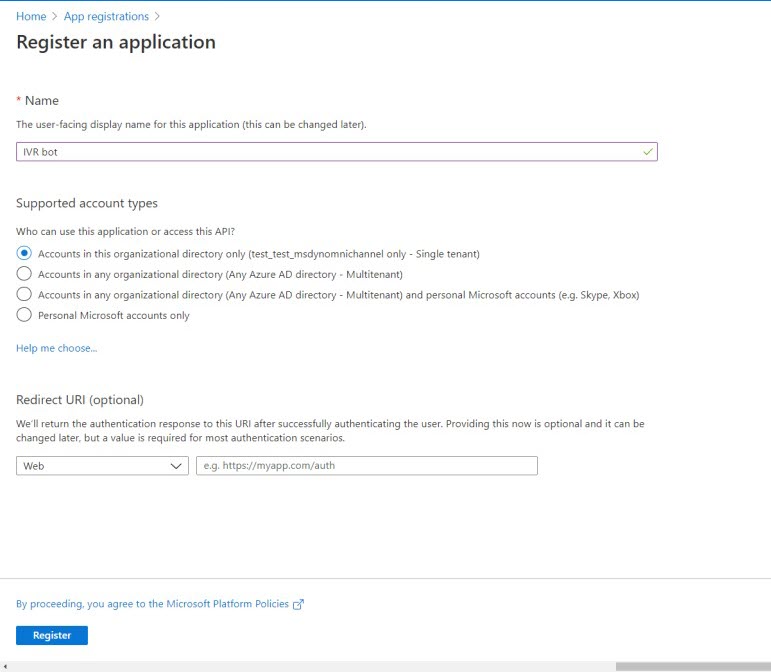
- Kopioi Sovellustunnus leikepöydälle.
Palaa Copilot Studioiin, liitä kopioitu tunnus Sovellustunnus-kenttään ja valitse sitten Lisää bottisi. Kun botti on lisätty, näkyviin tulee viesti ja botti näkyy luettelossa.
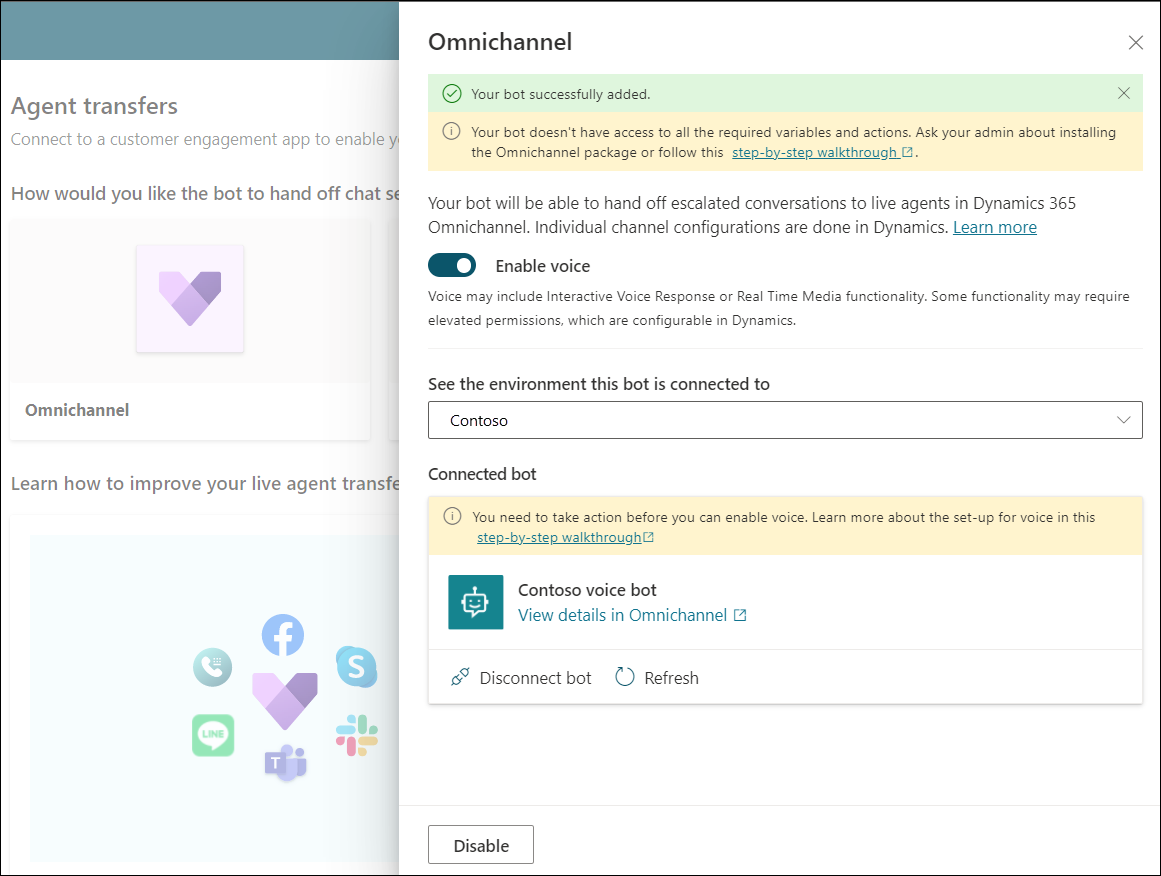
- Vaihtoehtoisesti voit tarkastella bottitietoja Customer Servicen monikanavassa.
Tärkeä
Äänitoiminnossa ei kuunnella closeOmnichannelConversation-kontekstimuuttujaa. Sinun täytyy määrittää keskusteluviestin loppu, jotta puhelu voidaan lopettaa Customer Servicein monikanavassa.
Liittyvät tiedot
Äänikanavan yleiskatsaus
Kontekstimuuttujien määrittäminen
Hallitse bottejasi
Monikielisen botti määrittäminen Copilot Studio